Il est fort probable que vous ayez déjà ressenti le besoin de compresser un fichier ou un répertoire afin de gagner de l’espace sur votre appareil, de partager plusieurs documents simultanément, ou encore de manipuler des fichiers de grande taille dans le cadre d’un projet.
La maîtrise de la création de fichiers ZIP est précieuse. Elle permet non seulement d’économiser de l’espace de stockage, mais aussi d’accélérer les téléchargements et les transferts. De plus, l’omniprésence et l’importance des fichiers ZIP dans le monde numérique méritent d’être soulignées. Nous vous invitons à poursuivre votre lecture pour en découvrir davantage.
Qu’est-ce qu’un fichier ZIP ?
Un fichier portant l’extension .ZIP est un fichier compressé, et il s’agit du format d’archive le plus largement répandu. Ce format, à l’instar d’autres, consiste en une compilation d’un ou de plusieurs fichiers ou répertoires, qui sont regroupés en un seul fichier compressé, facilitant ainsi leur transfert et leur stockage.
Il s’agit toujours du même contenu, la différence résidant dans son conditionnement, conçu pour minimiser l’espace occupé. Les fichiers de petite taille sont plus commodes à envoyer par email et à stocker sur des plateformes en ligne telles que Google Drive, iCloud ou Dropbox. Par conséquent, l’opération de compression dans un fichier .zip est courante et utile dans de nombreuses situations.
L’accès au contenu d’un fichier .zip est comparable à la réception d’un colis : une fois arrivé, il est nécessaire d’ouvrir l’emballage pour en extraire son contenu. Les développeurs de logiciels recourent fréquemment aux fichiers .zip pour proposer des packages d’installation ou des mises à jour aux utilisateurs par téléchargement direct.
Comment compresser un répertoire ?
La création de fichiers ZIP est devenue extrêmement simple avec les systèmes d’exploitation Windows et macOS. Ces plateformes intègrent des outils qui rendent superflue l’utilisation de logiciels tiers. La création d’un fichier ZIP est réalisable en quelques étapes simples grâce aux fonctionnalités natives de Windows et macOS.
Les smartphones facilitent également la création de fichiers ZIP. Il suffit par exemple de télécharger l’application RAR depuis le Google Play Store. Vous pouvez ensuite aisément convertir n’importe quel fichier ou répertoire. Cela répondra sans aucun doute à votre question : « Comment compresser un dossier ? ».
Création d’un fichier ZIP sous Windows
Vous vous interrogez sur la manière de compresser un fichier sous Windows ? La création d’un fichier ZIP sur ce système est un jeu d’enfant. Il suffit de suivre les quelques étapes suivantes et de réaliser les opérations sur le répertoire :
- Sélectionnez les fichiers à inclure dans votre fichier ZIP.
- Effectuez un clic droit sur les fichiers sélectionnés. Un menu contextuel apparaît, survolez l’option « Envoyer vers ».
- Choisissez « Dossier compressé (zippé) ».
- Attribuez un nom à votre fichier ZIP, puis validez en appuyant sur la touche « Entrée ».
Votre fichier ZIP est désormais créé sous Windows. Si vous souhaitez par la suite y ajouter d’autres fichiers, vous pouvez le faire facilement par un simple glisser-déposer.
Création d’un fichier ZIP sous macOS
Voici les instructions pour créer un fichier ZIP sur macOS :
1. Identifiez les fichiers ou le répertoire que vous désirez compresser. Vous pouvez soit les placer dans un dossier spécifique, soit sélectionner individuellement les éléments en maintenant la touche Commande enfoncée.
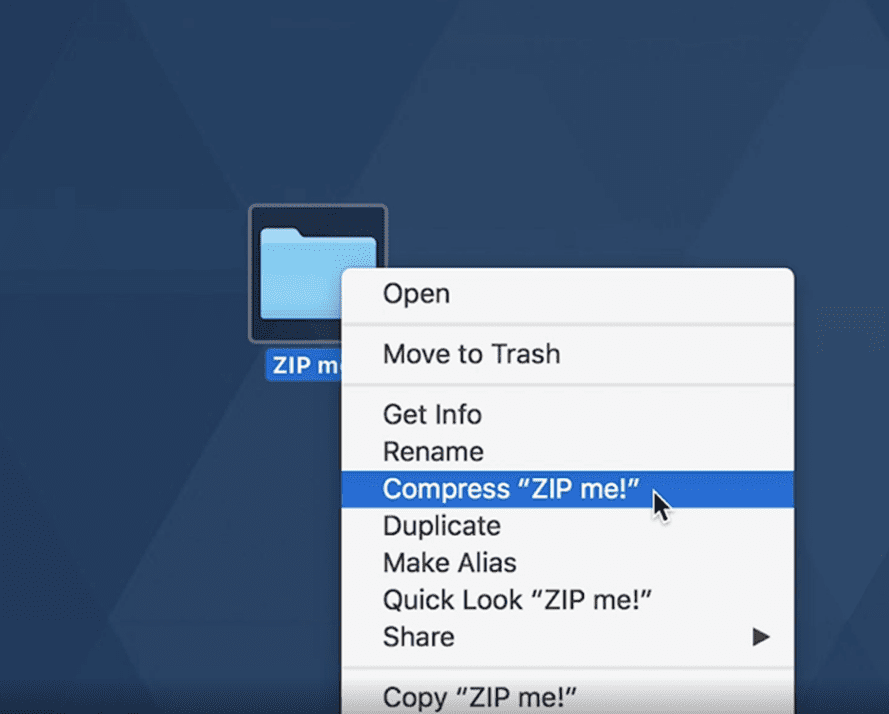
2. Effectuez un clic droit (ou Contrôle-clic) sur les fichiers ou le répertoire choisi. Sur Mac, le Contrôle-clic équivaut au clic droit sur Windows.
3. Dans le menu contextuel, sélectionnez « Compresser ». Si vous compressez plusieurs éléments, le menu affichera par exemple « Compresser 3 éléments ». Si vous compressez un seul élément, le fichier compressé portera le même nom, auquel sera ajoutée l’extension .zip. Dans le cas de plusieurs éléments, le fichier sera automatiquement nommé Archive.zip.
Sur macOS, l’ajout ultérieur de fichiers ne peut pas se faire par glisser-déposer. Il est nécessaire de créer un nouveau fichier .zip.
Comment compresser un répertoire sous Linux ?
Linux est couramment employé dans le développement de logiciels. Il existe de nombreuses manières de compresser un répertoire sous Linux. Nous allons toutefois nous concentrer sur la méthode via l’interface utilisateur graphique (GUI). Suivez ces instructions :
- Naviguez jusqu’aux fichiers ou au répertoire à compresser.
- Sélectionnez-les avec votre souris et la touche « Ctrl ».
- Effectuez un clic droit sur l’un des fichiers, vous verrez alors apparaître l’option de compression.
- Cliquez sur cette option.
- Nommez le fichier d’archive, puis cliquez sur « Créer ».
- Votre archive compressée sera rapidement créée. Sa taille sera considérablement inférieure à celle de l’ensemble des fichiers qu’elle contient.
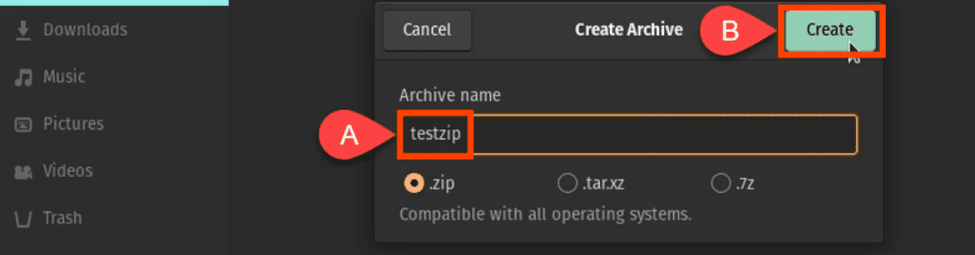
Vous pouvez également choisir d’autres formats tels que .tar, .xz ou .7z au lieu de .zip.
Création de fichiers ZIP sur iPhone et iPad
Il peut être nécessaire de partager des fichiers volumineux ou de nombreux fichiers à partir de votre iPhone. Dans ce cas, la compression des fichiers peut s’avérer utile. Une fois compressés, les fichiers occuperont moins d’espace et le temps de transfert sera réduit. La création de fichiers ZIP sur iPhone ou iPad est réalisable en suivant ces instructions :
- Ouvrez l’application « Fichiers » et accédez à l’emplacement de vos fichiers (sur votre iPhone ou iCloud).
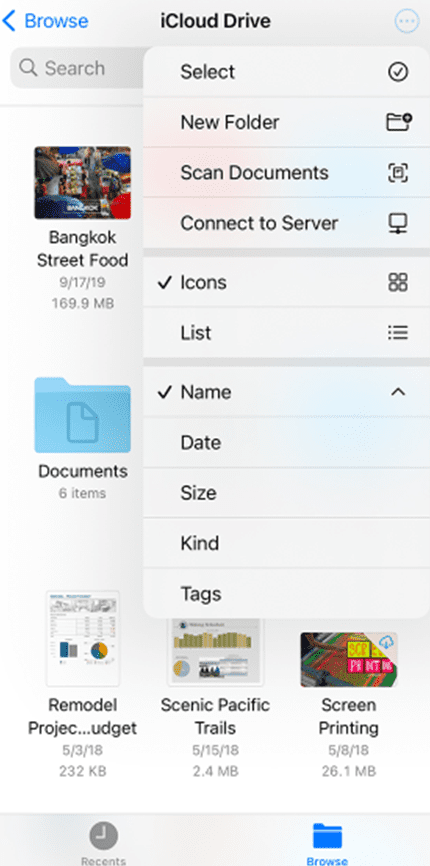
- Appuyez sur le bouton « Plus », puis sur « Sélectionner ». Choisissez un ou plusieurs fichiers.
- Appuyez à nouveau sur le bouton « Plus », puis sélectionnez l’option « Compresser » (en bas à droite).
Si vous n’avez sélectionné qu’un seul fichier, le fichier ZIP portera automatiquement son nom. Si plusieurs fichiers ont été sélectionnés, le fichier ZIP sera nommé archive.zip. Vous pouvez maintenir appuyé le nom du fichier pour le renommer à votre guise.
Création d’un fichier ZIP sous Android
Une part importante de la population mondiale utilise quotidiennement un appareil Android. Il est donc pertinent de savoir comment créer un fichier ZIP sur cette plateforme. Il existe différentes méthodes pour cela.
Vous pouvez soit utiliser l’application de gestionnaire de fichiers intégrée de votre appareil, soit recourir à des applications tierces comme RAR ou Zarchiver. Nous allons ici vous guider dans l’utilisation du gestionnaire de fichiers natif :
- Ouvrez l’application « Gestionnaire de fichiers » de votre système.
- Naviguez jusqu’au répertoire à compresser.
- Appuyez sur l’option « Plus ».
- Sélectionnez « Compresser ».
- Choisissez le répertoire de sortie de votre archive.
- Nommez votre fichier et appuyez sur le bouton de validation.
- Votre archive sera enregistrée dans le répertoire indiqué.
Vous pouvez ensuite renommer votre fichier ZIP et le partager avec vos contacts.
Alternatives tierces pour la compression de vos fichiers
Si vous avez besoin de fonctionnalités avancées pour compresser et décompresser vos fichiers, il vous faudra envisager un logiciel tiers. Voici quelques options :
WinZip
WinZip est un logiciel utilitaire de compression/décompression de fichiers. Il vous permet de gérer des fichiers volumineux et de prendre en charge les formats populaires tels que zip, gzip, tar, rar, cab, etc. Il peut s’intégrer avec des services comme Google Drive, OneDrive, Dropbox, et les emails. De plus, il propose le chiffrement par mot de passe, ce qui garantit une excellente sécurité de vos fichiers.
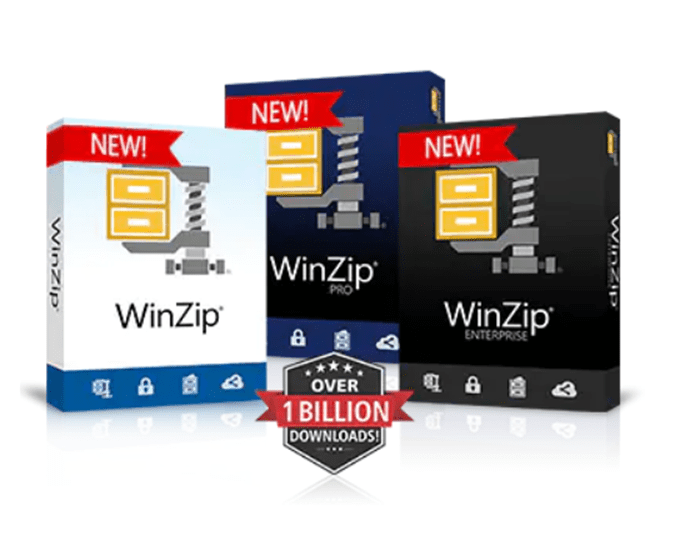
PeaZip
PeaZip est un logiciel de compression qui supporte plus de 150 types de fichiers. Il offre plusieurs fonctionnalités de sécurité, telles qu’un gestionnaire de mots de passe chiffrés et l’authentification à deux facteurs.
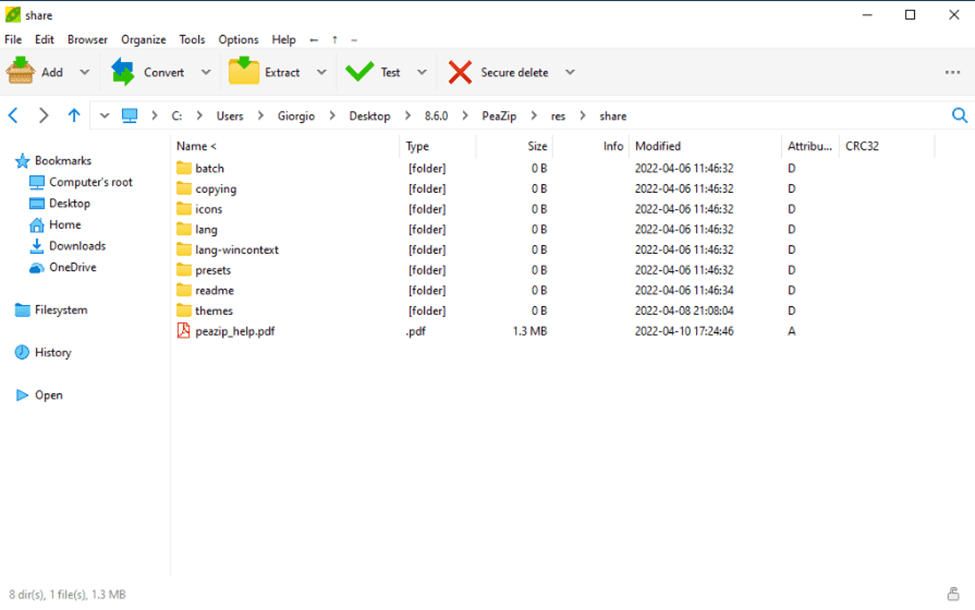
- C’est un outil simple, dépourvu de logiciels malveillants.
- Il est capable d’identifier les fichiers en double.
- Il permet de fragmenter une archive en plusieurs fichiers.
- Il permet de planifier des sessions d’archivage.
- Il est adapté à la compression de fichiers lorsque les ressources sont limitées.
7-zip
7-zip est un logiciel open source de compression réputé. Il utilise le chiffrement AES-256, considéré comme l’un des plus sûrs. C’est une excellente alternative gratuite à WinZip, capable de gérer des archives auto-extractibles 7z. Il est adapté à un usage professionnel et prend en charge les formats 7z, GZIP, XZ et BZIP2.

- Il s’intègre dans l’environnement Windows.
- Il dispose d’un explorateur de fichiers intégré pour une meilleure gestion de vos données.
- Il peut être utilisé en ligne de commande.
- Il propose un plugin pour les gestionnaires FAR (gestion de fichiers et d’archives).
- Il est disponible en plus de 87 langues.
- 7-zip utilise les algorithmes LZMA et LZMA2 pour la compression.
Comment protéger vos fichiers ZIP avec un mot de passe ?
Il est possible de créer un fichier ZIP avec Windows 10, mais la protection par mot de passe requiert l’utilisation d’un logiciel tiers. Des outils gratuits tels que WinRAR ou 7-Zip permettent la création d’archives ZIP sécurisées par mot de passe.
Comment ajouter de nouveaux fichiers à une archive ZIP existante ?
Pour ajouter des fichiers à une archive ZIP existante, il suffit de les glisser-déposer sur l’archive. Un message « + Copier » apparaît lorsque vous passez le curseur sur l’archive. Les fichiers sont ajoutés à la racine de l’archive, et non dans un sous-dossier spécifique.
Comment ouvrir ou décompresser un fichier ZIP ?
Pour décompresser tous les fichiers d’une archive ZIP, faites un clic droit dessus et sélectionnez « Extraire tout ». Vous pouvez également double-cliquer sur l’archive, puis choisir « Extraire tout » en haut à droite de l’Explorateur de fichiers.
Il vous sera alors demandé de sélectionner un emplacement pour les fichiers extraits. L’emplacement par défaut est celui de l’archive. Vous pouvez le modifier en cliquant sur « Parcourir » et en choisissant un autre dossier. Après votre sélection, cliquez sur « Extraire » pour décompresser les fichiers dans le dossier spécifié.
Avantages d’un fichier ZIP
L’avantage principal est le gain d’espace de stockage. Des fichiers volumineux peuvent être compressés, permettant une économie allant jusqu’à 80 % de leur taille initiale. Les transferts d’emails sont considérablement accélérés grâce à la réduction de la taille des fichiers. Lorsque votre boîte mail est limitée en espace, les fichiers compressés sont d’une grande utilité. De plus, la compression avec chiffrement est un atout majeur pour transférer des données sensibles sur Internet.
Conclusion
En résumé, un fichier ZIP est un outil efficace pour le stockage et le transfert de données. Il est à noter qu’il n’est pas la seule option disponible. L’essor de services tels que Dropbox a rendu le stockage et le partage de fichiers plus rapide, plus simple et plus sûr que la simple compression.